Հեղինակ:
Helen Garcia
Ստեղծման Ամսաթիվը:
13 Ապրիլ 2021
Թարմացման Ամսաթիվը:
1 Հուլիս 2024
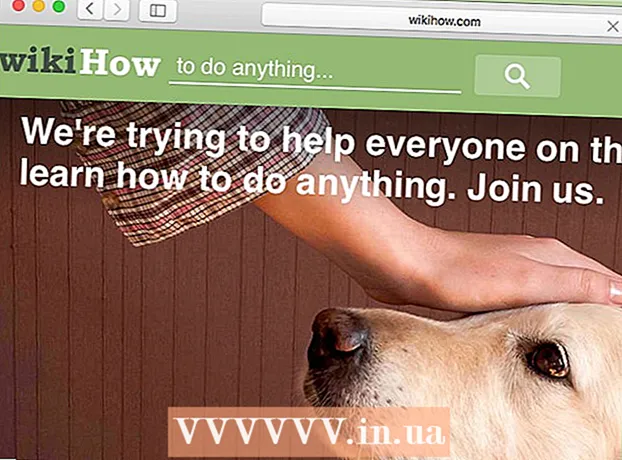
Բովանդակություն
- Քայլեր
- Մեթոդ 1 -ից 3 -ը. Ինչպես մաքրել DNS քեշը բջջային սարքում
- Մեթոդ 2 3 -ից. Ինչպես դիտել DNS քեշի բովանդակությունը Windows- ում
- Մեթոդ 3 -ից 3 -ը. Ինչպես դիտել DNS քեշի բովանդակությունը Mac OS X- ում
- Խորհուրդներ
- Գուշացումներ
DNS քեշի բովանդակությունը կարելի է դիտել ՝ օգտագործելով հրամանի տողը (Windows) կամ տերմինալը (Mac OS X): Այս քեշը կարող է մաքրվել մի շարք հրամանների միջոցով կամ բջջային սարքի անցանց ռեժիմի միջոցով: DNS- ի քեշը պարունակում է տեղեկություններ ձեր այցելած կայքերի մասին, սակայն այս քեշի ցանկացած սխալ կարող է հանգեցնել նրան, որ նման կայքերը չեն բացվի: Սխալները շտկելու համար վերանայեք և մաքրեք ձեր DNS քեշը:
Քայլեր
Մեթոդ 1 -ից 3 -ը. Ինչպես մաքրել DNS քեշը բջջային սարքում
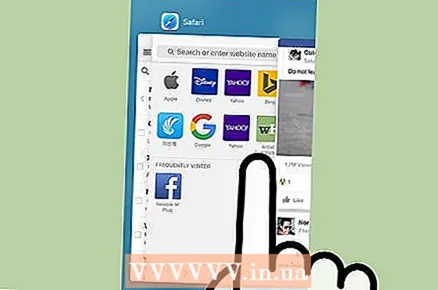 1 Փակեք բոլոր ծրագրերը ՝ քեշը մաքրելու պատրաստվելու համար: Դուք չեք կարող դիտել DNS քեշի բովանդակությունը բջջային սարքի վրա, բայց այն կարող է մաքրվել ՝ հարակից սխալները լուծելու համար:
1 Փակեք բոլոր ծրագրերը ՝ քեշը մաքրելու պատրաստվելու համար: Դուք չեք կարող դիտել DNS քեշի բովանդակությունը բջջային սարքի վրա, բայց այն կարող է մաքրվել ՝ հարակից սխալները լուծելու համար: - Համոզվեք, որ փակեք ձեր վեբ դիտարկիչները:
 2 Բացեք «Կարգավորումներ» ծրագիրը: Ոլորեք ներքև և գտեք «Wi-Fi» բաժինը:
2 Բացեք «Կարգավորումներ» ծրագիրը: Ոլորեք ներքև և գտեք «Wi-Fi» բաժինը: - Ձեր Android սարքում գտեք Անլար և ցանցեր բաժինը:
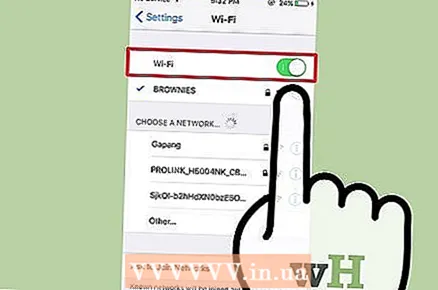 3 Կտտացրեք «Wi-Fi»-ին, այնուհետև «Wi-Fi»-ի կողքին գտնվող սահիկը տեղափոխեք ձախ: Սպասեք, մինչև բջջային տվյալների պատկերակը հայտնվի ձեր հեռախոսի վերին ձախ անկյունում:
3 Կտտացրեք «Wi-Fi»-ին, այնուհետև «Wi-Fi»-ի կողքին գտնվող սահիկը տեղափոխեք ձախ: Սպասեք, մինչև բջջային տվյալների պատկերակը հայտնվի ձեր հեռախոսի վերին ձախ անկյունում: - Android սարքի վրա սեղմեք Wi-Fi- ի կողքին գտնվող սահողին `անլար կապն անջատելու համար:
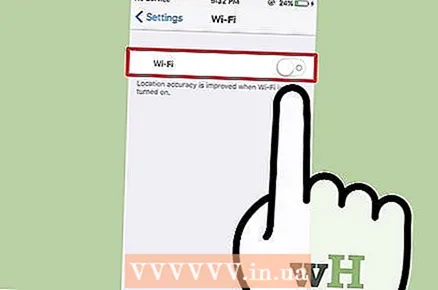 4 Կրկին տեղափոխեք կամ կտտացրեք «Wi-Fi»-ի կողքին գտնվող սահողին: Սպասեք, մինչև անլար պատկերակը հայտնվի, ապա վերադառնաք Կարգավորումներ հավելված:
4 Կրկին տեղափոխեք կամ կտտացրեք «Wi-Fi»-ի կողքին գտնվող սահողին: Սպասեք, մինչև անլար պատկերակը հայտնվի, ապա վերադառնաք Կարգավորումներ հավելված: 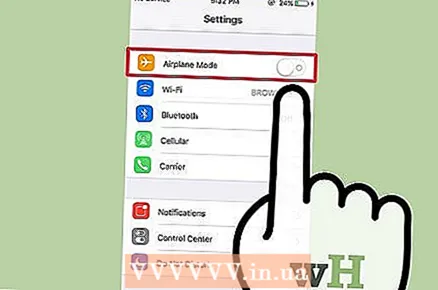 5 Ակտիվացրեք անցանց ռեժիմը (ինքնաթիռի ռեժիմ) և ապա անջատեք այն: IPhone- ի Կարգավորումներ հավելվածի վերևում գտեք Օդանավի ռեժիմի տարբերակը: Սպասեք մի քանի րոպե (էկրանի վերին ձախ անկյունում գտնվող անլար պատկերակը պետք է անհետանա) և ապա անջատեք ինքնաթիռի ռեժիմը: Սա կվերականգնի ձեր ցանցի կարգավորումները և կջնջի DNS քեշը:
5 Ակտիվացրեք անցանց ռեժիմը (ինքնաթիռի ռեժիմ) և ապա անջատեք այն: IPhone- ի Կարգավորումներ հավելվածի վերևում գտեք Օդանավի ռեժիմի տարբերակը: Սպասեք մի քանի րոպե (էկրանի վերին ձախ անկյունում գտնվող անլար պատկերակը պետք է անհետանա) և ապա անջատեք ինքնաթիռի ռեժիմը: Սա կվերականգնի ձեր ցանցի կարգավորումները և կջնջի DNS քեշը: - Android սարքի վրա, Կարգավորումների հավելվածում, հպեք Ավելին> Ինքնաթիռի ռեժիմ:
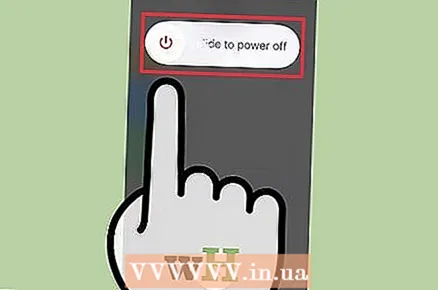 6 Պահեք «Քնել / արթնանալ» կոճակը, այնուհետև էկրանին սահեցրեք «Անջատել» կոճակը դեպի աջ: Սմարթֆոնը կանջատվի, իսկ DNS- ի քեշը կջնջվի: Միացրեք սարքը 15 վայրկյանից հետո:
6 Պահեք «Քնել / արթնանալ» կոճակը, այնուհետև էկրանին սահեցրեք «Անջատել» կոճակը դեպի աջ: Սմարթֆոնը կանջատվի, իսկ DNS- ի քեշը կջնջվի: Միացրեք սարքը 15 վայրկյանից հետո: - Android սարքի վրա պահեք հոսանքի կոճակը և այնուհետև էկրանին հպեք «Անջատել»:
 7 Միացրեք ձեր սմարթֆոնը: Դա անելու համար պահեք Sleep / Wake կոճակը կամ հոսանքի կոճակը:
7 Միացրեք ձեր սմարթֆոնը: Դա անելու համար պահեք Sleep / Wake կոճակը կամ հոսանքի կոճակը:  8 Համոզվեք, որ DNS քեշը լվացվել է: Գործարկեք ձեր վեբ զննարկիչը և փորձեք բացել այն կայքը, որը նախկինում չի բեռնվել:Այժմ դուք կկարողանաք մուտք գործել կայք:
8 Համոզվեք, որ DNS քեշը լվացվել է: Գործարկեք ձեր վեբ զննարկիչը և փորձեք բացել այն կայքը, որը նախկինում չի բեռնվել:Այժմ դուք կկարողանաք մուտք գործել կայք: - Երբ մաքրում եք DNS քեշը, ցանկացած կայքի առաջին բեռը սովորականից երկար կտևի, քանի որ քեշը կթարմացվի:
Մեթոդ 2 3 -ից. Ինչպես դիտել DNS քեշի բովանդակությունը Windows- ում
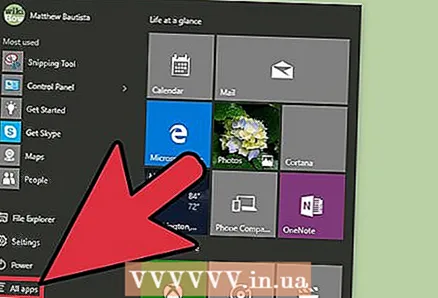 1 Բացեք «Սկսել» ընտրացանկը և կտտացրեք «Բոլոր ծրագրերը»:
1 Բացեք «Սկսել» ընտրացանկը և կտտացրեք «Բոլոր ծրագրերը»:- Windows- ի այլ տարբերակներում կտտացրեք Բոլոր ծրագրերը> Աքսեսուարներ:
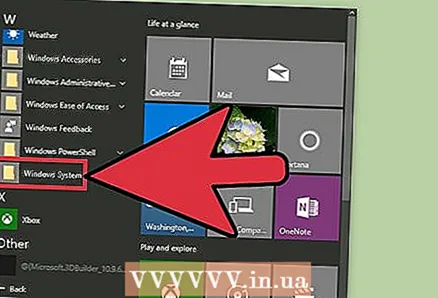 2 Կտտացրեք Windows System- ին:
2 Կտտացրեք Windows System- ին: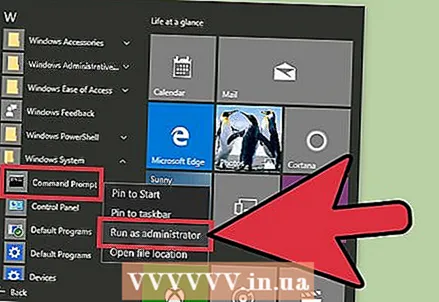 3 Աջ սեղմեք «Հրամանի տող» և ընտրացանկից ընտրեք «Գործարկել որպես ադմինիստրատոր»: Սա թույլ է տալիս լիարժեք մուտք գործել հրամանի տող, ինչը նշանակում է, որ կարող եք մուտքագրել համակարգի հրամաններ:
3 Աջ սեղմեք «Հրամանի տող» և ընտրացանկից ընտրեք «Գործարկել որպես ադմինիստրատոր»: Սա թույլ է տալիս լիարժեք մուտք գործել հրամանի տող, ինչը նշանակում է, որ կարող եք մուտքագրել համակարգի հրամաններ: 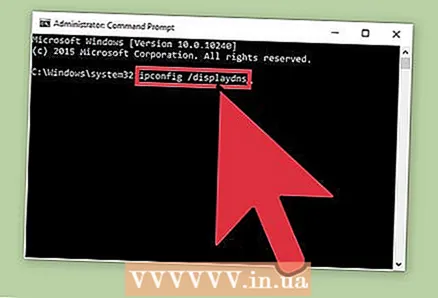 4 Մուտքագրեք «ipconfig / displaydns» (այսուհետ հրամանները մուտքագրվում են առանց չակերտների): Կրկնակի ստուգեք, արդյոք հրամանը ճիշտ է մուտքագրված, այնուհետև սեղմեք Մուտքագրեքքեշի բովանդակությունը բացելու համար:
4 Մուտքագրեք «ipconfig / displaydns» (այսուհետ հրամանները մուտքագրվում են առանց չակերտների): Կրկնակի ստուգեք, արդյոք հրամանը ճիշտ է մուտքագրված, այնուհետև սեղմեք Մուտքագրեքքեշի բովանդակությունը բացելու համար: 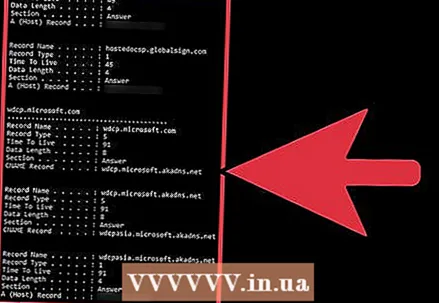 5 Դիտեք DNS քեշի բովանդակությունը հրամանի տողի պատուհանում: Դուք կարող եք գտնել այն կայքերի IP հասցեները, որոնք հաճախ եք այցելում; կարող եք նաև մաքրել DNS քեշը:
5 Դիտեք DNS քեշի բովանդակությունը հրամանի տողի պատուհանում: Դուք կարող եք գտնել այն կայքերի IP հասցեները, որոնք հաճախ եք այցելում; կարող եք նաև մաքրել DNS քեշը: - DNS քեշը պահում է վեբ զննարկչի պատմությունը, նույնիսկ եթե այն մաքրված է դիտարկիչի կարգավորումների միջոցով:
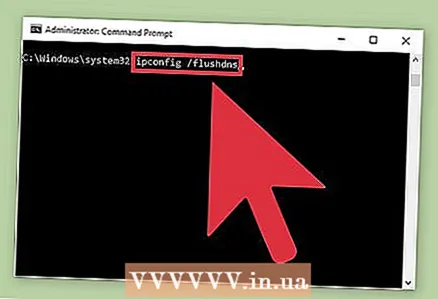 6 Մաքրել քեշը: Դա անելու համար մուտքագրեք «ipconfig / flushdns» հրամանը: Եթե ձեր բրաուզերում սխալների հանդիպեք, մաքրեք DNS քեշը դրանք շտկելու համար: Բացի այդ, DNS քեշի մաքրումը կարագացնի համակարգը, քանի որ ավելորդ տվյալները կջնջվեն:
6 Մաքրել քեշը: Դա անելու համար մուտքագրեք «ipconfig / flushdns» հրամանը: Եթե ձեր բրաուզերում սխալների հանդիպեք, մաքրեք DNS քեշը դրանք շտկելու համար: Բացի այդ, DNS քեշի մաքրումը կարագացնի համակարգը, քանի որ ավելորդ տվյալները կջնջվեն:  7 Համոզվեք, որ DNS քեշը լվացվել է: Գործարկեք ձեր վեբ զննարկիչը և փորձեք բացել այն կայքը, որը նախկինում չի բեռնվել: Այժմ դուք կկարողանաք մուտք գործել կայք:
7 Համոզվեք, որ DNS քեշը լվացվել է: Գործարկեք ձեր վեբ զննարկիչը և փորձեք բացել այն կայքը, որը նախկինում չի բեռնվել: Այժմ դուք կկարողանաք մուտք գործել կայք: - Երբ մաքրում եք DNS քեշը, ցանկացած կայքի առաջին բեռը սովորականից երկար կտևի, քանի որ քեշը կթարմացվի:
Մեթոդ 3 -ից 3 -ը. Ինչպես դիտել DNS քեշի բովանդակությունը Mac OS X- ում
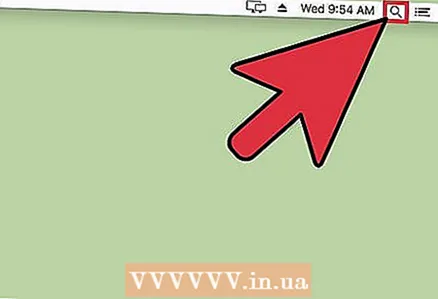 1 Բացեք լուսարձակը: Spotlight պատկերակը նման է խոշորացույցի և գտնվում է էկրանի վերին աջ անկյունում:
1 Բացեք լուսարձակը: Spotlight պատկերակը նման է խոշորացույցի և գտնվում է էկրանի վերին աջ անկյունում: 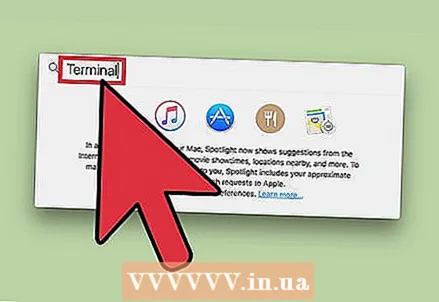 2 Մուտքագրեք «տերմինալ» (առանց չակերտների) և բացեք «Տերմինալ» ծրագիրը: Օգտագործելով տերմինալը և հրամանները, կարող եք մուտք գործել համակարգի տեղեկատվություն, ինչպիսիք են DNS քեշի բովանդակությունը:
2 Մուտքագրեք «տերմինալ» (առանց չակերտների) և բացեք «Տերմինալ» ծրագիրը: Օգտագործելով տերմինալը և հրամանները, կարող եք մուտք գործել համակարգի տեղեկատվություն, ինչպիսիք են DNS քեշի բովանդակությունը: 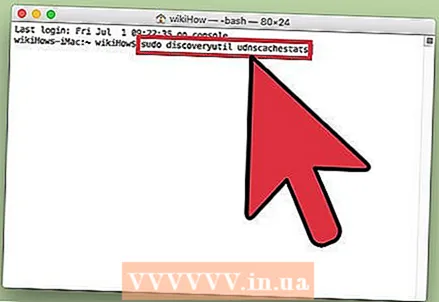 3 Մուտքագրեք «sudo Discoverutil udnscachestats» (այսուհետ հրամանները մուտքագրվում են առանց չակերտների): Այնուհետեւ սեղմեք Վերադառնալ.
3 Մուտքագրեք «sudo Discoverutil udnscachestats» (այսուհետ հրամանները մուտքագրվում են առանց չակերտների): Այնուհետեւ սեղմեք Վերադառնալ. - «Sudo» հրամանը տալիս է գերօգտագործողի իրավունքներ, որոնցով կարող եք մուտք գործել համակարգի մասին գաղտնի տեղեկատվություն:
- «Discoverutil» հրամանը հարցնում է DNS քեշի տվյալները:
- Udnscachestats հրամանը ցուցադրում է DNS քեշի երկու բաժիններից մեկի բովանդակությունը:
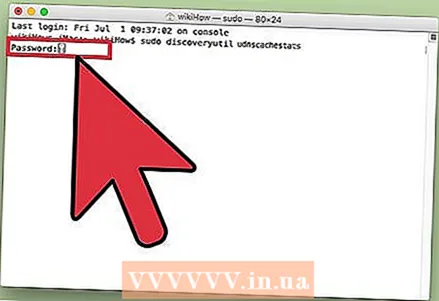 4 Տերմինալում մուտքագրեք ադմինիստրատորի գաղտնաբառը: Սա այն գաղտնաբառն է, որն օգտագործվում է համակարգ մուտք գործելու համար: Այնուհետեւ սեղմեք Վերադառնալ... Տերմինալը կցուցադրի սովորական (unicast) DNS քեշի բովանդակությունը:
4 Տերմինալում մուտքագրեք ադմինիստրատորի գաղտնաբառը: Սա այն գաղտնաբառն է, որն օգտագործվում է համակարգ մուտք գործելու համար: Այնուհետեւ սեղմեք Վերադառնալ... Տերմինալը կցուցադրի սովորական (unicast) DNS քեշի բովանդակությունը: - Սովորական DNS քեշում (UDNS) վեբ կայքերի հասցեները (օրինակ ՝ Ֆեյսբուքը) փոխակերպվում են IP հասցեների ՝ հետագայում դրանք ավելի հեշտ գտնելու համար:
- Կայքի IP հասցեի վերաբերյալ մեկ հարցում ուղարկվում է ձեր համակարգչից UDNS- ի միջոցով մեկ սերվերի (անկախ սերվերների քանակից): Եթե այս սերվերը չի արձագանքում, ապա դուք կհանդիպեք սխալի:
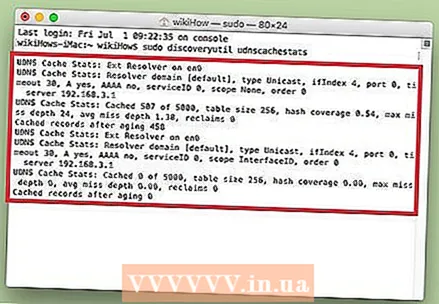 5 Տերմինալում դիտեք սովորական DNS քեշի բովանդակությունը: Դուք կարող եք գտնել այն կայքերի IP հասցեները, որոնք հաճախ եք այցելում: Եթե ձեր դիտարկիչում սխալ եք հանդիպում, ամենայն հավանականությամբ դա կապված է UDNS- ի հետ:
5 Տերմինալում դիտեք սովորական DNS քեշի բովանդակությունը: Դուք կարող եք գտնել այն կայքերի IP հասցեները, որոնք հաճախ եք այցելում: Եթե ձեր դիտարկիչում սխալ եք հանդիպում, ամենայն հավանականությամբ դա կապված է UDNS- ի հետ: - Կարող եք նաև դիտել ձեր վերջին դիտարկիչի պատմությունը DNS քեշում: Ամբողջական հաշվետվություն ստանալու համար անհրաժեշտ է դիտել multicast DNS քեշի բովանդակությունը:
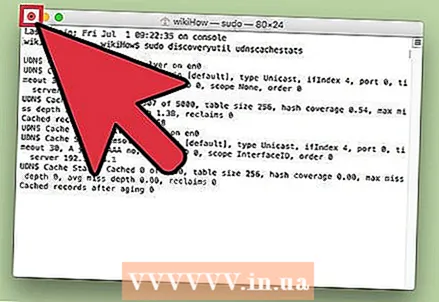 6 Փակեք և նորից բացեք տերմինալի պատուհանը: Սա կփրկի հրամանի սխալները, երբ թերթում եք DNS քեշի հաջորդ հատվածը:
6 Փակեք և նորից բացեք տերմինալի պատուհանը: Սա կփրկի հրամանի սխալները, երբ թերթում եք DNS քեշի հաջորդ հատվածը: 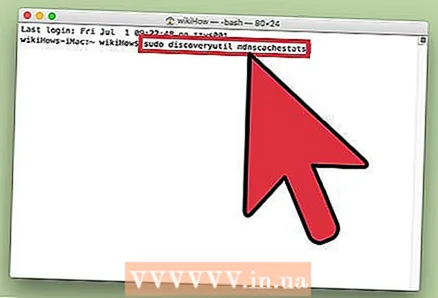 7 Տերմինալում մուտքագրեք «sudo Discoverutil mdnscachestats»: Այնուհետեւ սեղմեք Վերադառնալ.
7 Տերմինալում մուտքագրեք «sudo Discoverutil mdnscachestats»: Այնուհետեւ սեղմեք Վերադառնալ. - «Sudo» հրամանը տալիս է գերօգտագործողի իրավունքներ, որոնցով կարող եք մուտք գործել համակարգի մասին գաղտնի տեղեկատվություն:
- «Discoverutil» հրամանը հարցնում է DNS քեշի տվյալները:
- Mdnscachestats հրամանը ցուցադրում է multicast DNS քեշի բովանդակությունը:
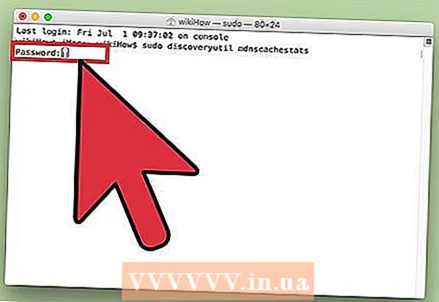 8 Տերմինալում մուտքագրեք ադմինիստրատորի գաղտնաբառը: Սա այն գաղտնաբառն է, որն օգտագործվում է համակարգ մուտք գործելու համար: Այնուհետեւ սեղմեք Վերադառնալ... Տերմինալը կցուցադրի multicast DNS քեշի բովանդակությունը:
8 Տերմինալում մուտքագրեք ադմինիստրատորի գաղտնաբառը: Սա այն գաղտնաբառն է, որն օգտագործվում է համակարգ մուտք գործելու համար: Այնուհետեւ սեղմեք Վերադառնալ... Տերմինալը կցուցադրի multicast DNS քեշի բովանդակությունը: - Multicast DNS Cache- ը (MDNS) թարգմանում է վեբ կայքերի հասցեները (օրինակ ՝ Facebook- ը) IP հասցեների ՝ հետագայում դրանք ավելի հեշտ գտնելու համար:
- Կայքի IP հասցեի վերաբերյալ մի քանի հարցումներ ուղարկվում են ձեր համակարգչից MDNS- ի միջոցով բազմաթիվ սերվերների: Եթե սերվերներից մեկը չի արձագանքում, մյուս սերվերները կստանան դրանք, ուստի այստեղ սխալի առաջացման հավանականությունը շատ ավելի քիչ է:
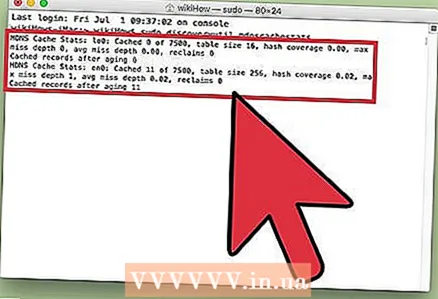 9 Տերմինալում դիտեք multicast DNS քեշի բովանդակությունը: Դուք կարող եք գտնել այն կայքերի IP հասցեները, որոնք հաճախ եք այցելում:
9 Տերմինալում դիտեք multicast DNS քեշի բովանդակությունը: Դուք կարող եք գտնել այն կայքերի IP հասցեները, որոնք հաճախ եք այցելում: - Կարող եք նաև դիտել ձեր վերջին դիտարկիչի պատմությունը MDNS քեշում: Դուք կստանաք ամբողջական զեկույց ՝ օգտագործելով unicast և multicast քեշի բովանդակությունը:
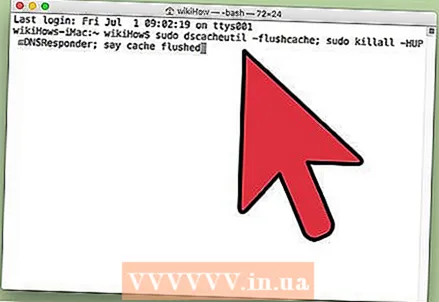 10 Մաքրել DNS քեշը (ներ) ը: Տերմինալում մուտքագրեք «sudo dscacheutil -flushcache; sudo killall -HUP mDNSR պատասխանող; ասա քեշը կարմրեց »: Այնուհետեւ սեղմեք Վերադառնալ... Սա կջնջի կայքի տվյալները, որոնք կշտկեն դիտարկիչի սխալները: Այս հրամանը գործում է OS X- ի վերջին տարբերակի վրա (10.11):
10 Մաքրել DNS քեշը (ներ) ը: Տերմինալում մուտքագրեք «sudo dscacheutil -flushcache; sudo killall -HUP mDNSR պատասխանող; ասա քեշը կարմրեց »: Այնուհետեւ սեղմեք Վերադառնալ... Սա կջնջի կայքի տվյալները, որոնք կշտկեն դիտարկիչի սխալները: Այս հրամանը գործում է OS X- ի վերջին տարբերակի վրա (10.11): - Վերոնշյալ հրամանը կջնջի քեշի երկու միջնապատերը (UDNS և MDNS): Սա կարող է ազատվել ընթացիկ սխալներից և կանխել ապագա սխալները, այնպես որ դուք պետք է մաքրեք քեշի երկու միջնապատերը: Քեշի մաքրումը չի ազդի համակարգի աշխատանքի վրա:
- Քեշը մաքրելու հրամանը կախված է OS X տարբերակից: Պարզեք, թե որ տարբերակն եք օգտագործում; դա անելու համար բացեք Apple ընտրացանկը և ընտրեք About This Mac.
- OS X 10.10.4 և ավելի նոր տարբերակներում մուտքագրեք «sudo dscacheutil -flushcache; sudo killall -HUP mDNSR պատասխանող; ասա քեշը կարմրեց »:
- OS X 10.10 - 10.10.3 -ում մուտքագրեք «sudo Discoverutil mdnsflushcache; sudo Discoverutil udnsflushcaches; ասա կարմրած »:
- OS X 10.7 - 10.9 -ում մուտքագրեք «sudo killall -HUP mDNSResponder»:
- OS X 10.5 - 10.6 համար մուտքագրեք «sudo dscacheutil -flushcache»:
- OS X 10.3 - 10.4 -ում մուտքագրեք «lookupd -flushcache»:
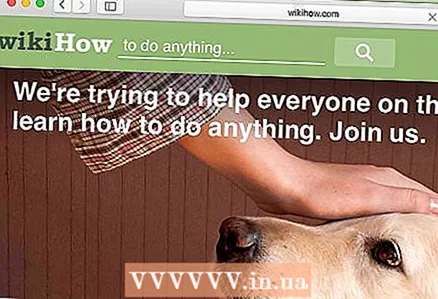 11 Համոզվեք, որ DNS քեշը լվացվել է: Գործարկեք ձեր վեբ զննարկիչը և փորձեք բացել այն կայքը, որը նախկինում չի բեռնվել: Այժմ դուք կկարողանաք մուտք գործել կայք:
11 Համոզվեք, որ DNS քեշը լվացվել է: Գործարկեք ձեր վեբ զննարկիչը և փորձեք բացել այն կայքը, որը նախկինում չի բեռնվել: Այժմ դուք կկարողանաք մուտք գործել կայք: - Երբ մաքրում եք DNS քեշը, ցանկացած կայքի առաջին բեռը սովորականից երկար կտևի, քանի որ քեշը կթարմացվի:
Խորհուրդներ
- Միացրեք և անջատեք ինքնաթիռի ռեժիմը, այնուհետև վերագործարկեք ձեր բջջային սարքը ՝ DNS քեշը մաքրելու համար:
Գուշացումներ
- Կրկնօրինակեք ձեր համակարգը և կրկնակի ստուգեք, որ ձեր մուտքագրած հրամանը ճիշտ է, նախքան այն հրամանի տողից կամ տերմինալից գործարկելը:
- Հասարակական կամ աշխատանքային համակարգչում DNS քեշը դիտելիս կամ մաքրելիս զգույշ եղեք. Նախ թույլտվություն խնդրեք:



